Comment changer le navigateur Web par défaut
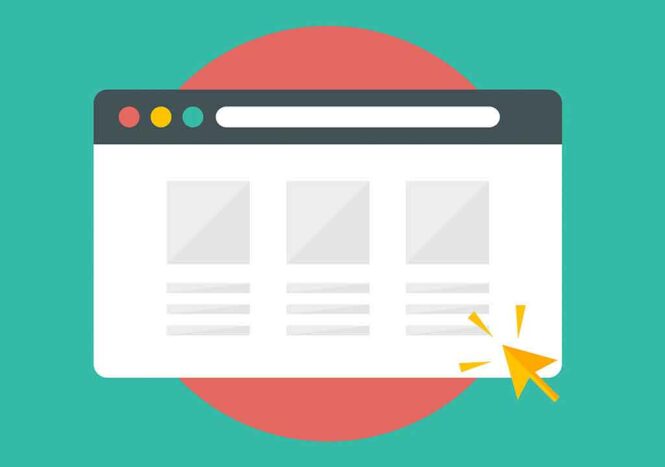
Voulez-vous que votre PC Windows ouvre des raccourcis dans Firefox, que votre Mac charge Chrome ou que votre iPhone privilégie Edge ? Voici comment modifier le navigateur Web par défaut sur un PC, un Mac, un iPhone, un iPad et un appareil Android. Chaque ordinateur et appareil mobile est livré avec un navigateur Web par défaut. Windows 10 a Microsoft Edge, tandis que les appareils Apple exécutent Safari.
Comment changer le navigateur Web par défaut
Sur Android, la valeur par défaut peut être Google Chrome, Samsung Internet ou autre chose, comme le navigateur Android standard des modèles précédents. Cependant, vous n’avez pas besoin de vous en tenir à cette valeur par défaut. En le modifiant, tout lien ou fichier Web sur lequel vous cliquez s’ouvrira dans votre navigateur préféré. Voici comment effectuer le changement pour chaque type de système d’exploitation et de plate-forme.
Défini par le navigateur
Avant d’accéder aux paramètres de votre appareil, accédez au navigateur souhaité et définissez-le par défaut. Pour ce faire dans Google Chrome, par exemple, cliquez sur l’icône des trois points en haut à droite et accédez à Paramètres> Navigateur par défaut> Définir par défaut. Dans Firefox, cliquez sur l’icône hamburger en haut à droite et sélectionnez Options. Dans la section Général, cliquez sur Définir par défaut.
Windows 10
Dans Windows 10, Microsoft a remplacé Internet Explorer par Edge, qui a reçu une refonte basée sur Chromium en 2020. Bien sûr, Microsoft recommande de s’en tenir à son navigateur, mais vous pouvez changer cela. Ouvrez le menu Paramètres de Windows 10 et accédez à Applications> Applications par défaut. Faites défiler vers le bas et cliquez sur Navigateur Web et vous pouvez choisir entre Edge, Firefox, Chrome, IE ou un autre programme que vous pouvez télécharger depuis le Microsoft Store.
Brave vs Firefox : quel navigateur est le meilleur sur Windows 10 ?
Windows 8.1
Dans Windows 8.1, vous êtes initialement bloqué avec Internet Explorer comme navigateur par défaut. Désactivez-le en ouvrant la barre des charmes et en cliquant sur l’icône Paramètres. Dans le panneau Paramètres, cliquez sur Modifier les paramètres du PC> Recherche et applications> Préréglages. À partir de là, le processus est similaire à Windows 10 ; cliquez sur le paramètre par défaut actuel du navigateur Web et remplacez-le par le navigateur de votre choix.
Windows 7
Microsoft a cessé de proposer des mises à jour de sécurité pour Windows 7 en janvier 2020, vous devriez donc envisager de passer à un système d’exploitation plus moderne et sécurisé. Sinon, Internet Explorer est à nouveau le navigateur par défaut, mais le processus de modification est différent de celui de Windows 10 et 8.1. Ouvrez le Panneau de configuration en mode icône et sélectionnez Programmes par défaut> Définir les programmes par défaut. Vous pouvez ensuite sélectionner le navigateur que vous souhaitez définir par défaut.
Notez que l’état indique que le nouveau navigateur par défaut a actuellement X valeurs par défaut. cliquer sur Définir ce programme par défaut et l’état doit changer pour indiquer que le navigateur a tous ses paramètres par défaut.
MacOS
Changer le navigateur Web par défaut sur un Mac est simple et rapide. Sur votre Mac, cliquez sur le menu Pomme en haut à gauche de l’écran, ouvrez les Préférences Système et cliquez sur l’icône Général. Sur l’écran Général, cliquez sur la liste déroulante à côté de Navigateur Web par défaut et modifiez la sélection de votre programme préféré.
iOS et iPadOS
Dans le passé, Apple vous empêchait de changer le navigateur par défaut sur votre iPhone ou iPad, mais cela a changé avec iOS 14 et iPadOS. Pour modifier la valeur par défaut de Safari vers n’importe quel autre navigateur, accédez à Paramètres et sélectionnez le navigateur de votre choix, que ce soit Chrome, Firefox ou Edge. Appuyez sur l’entrée de l’application de navigateur par défaut et sélectionnez le navigateur que vous souhaitez utiliser.
Les meilleurs navigateurs pour iPhone
Android
La seule façon de définir Google Chrome comme navigateur Web par défaut sur Android consiste à utiliser les paramètres du téléphone. Ces paramètres varient selon le fabricant, mais vous pouvez généralement faire glisser votre doigt depuis le haut de l’écran et appuyer sur l’icône d’engrenage pour accéder au menu Paramètres.
Recherchez une option indiquant Applications ou Applications et notifications. Ouvrez la liste des applications installées et appuyez sur l’entrée de votre navigateur préféré. Faites défiler l’écran d’informations de l’application sélectionnée, puis appuyez sur “Navigateur d’applications” et sélectionnez la nouvelle valeur par défaut.
Navigateur Android, liste des meilleurs
Pour définir Firefox comme navigateur par défaut, appuyez sur l’icône à trois points dans le coin inférieur droit de l’application, puis choisissez Paramètres et activez le commutateur à côté de Définissez Firefox comme navigateur par défaut. Appuyez sur l’entrée de l’application Navigateur et changez la valeur par défaut en Firefox.
Pour Edge, appuyez sur l’icône à trois points et sélectionnez Paramètres. Faites défiler l’écran Paramètres et appuyez sur Définir le navigateur par défaut, puis touchez Définir le navigateur par défaut à partir de la fenêtre contextuelle. Cela vous amène aux paramètres d’application par défaut du téléphone où vous pouvez sélectionner leapplication de navigateur pour définir une nouvelle valeur par défaut.
